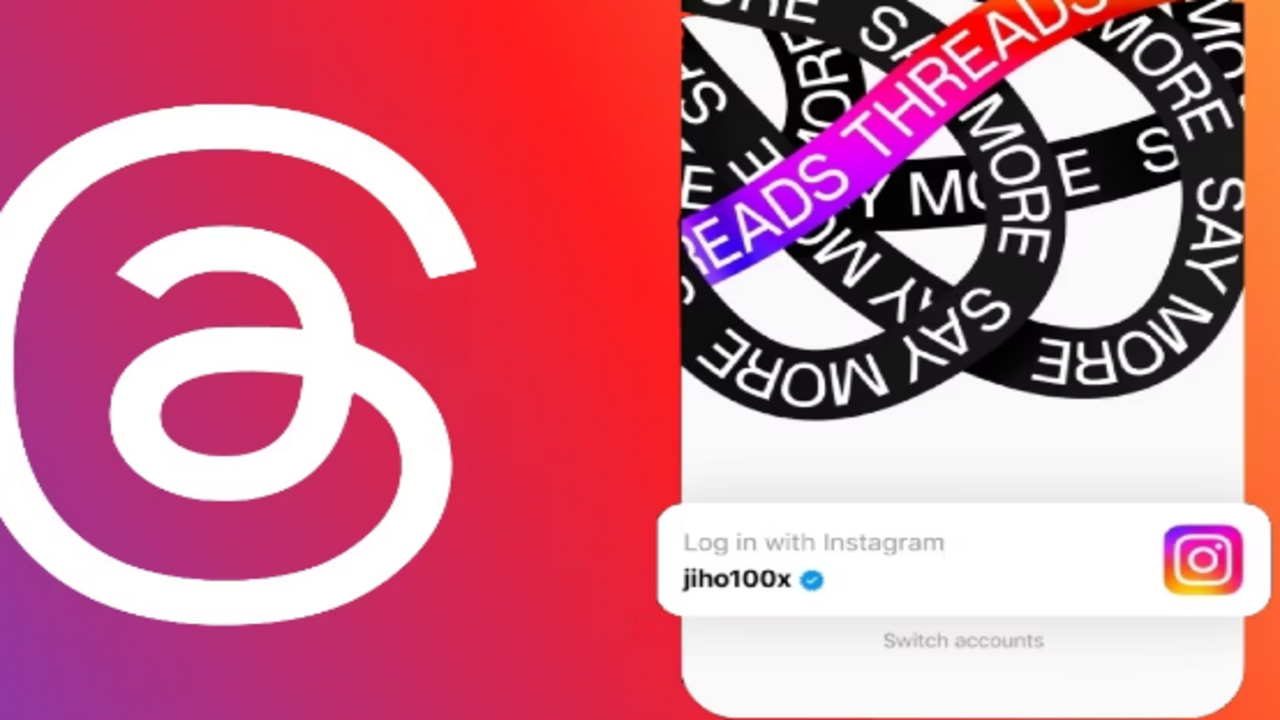วิธีเปลี่ยนชื่อผู้ใช้เธรดของคุณ เธรดเชื่อมโยงกับบัญชี Instagram ของผู้ใช้ ดังนั้นการเปลี่ยนแปลงนั้นส่งผลต่อการเปลี่ยนชื่อผู้ใช้อย่างไร เมื่อตั้งค่าบัญชี Threads ผู้ใช้จะได้รับแจ้งให้ติดตามทุกคนที่พวกเขาติดตามบน Instagram อย่างไรก็ตาม ผู้ใช้บางรายอาจต้องการใช้แพลตฟอร์มแยกกัน นอกจากนี้ ผู้ใช้ Threads ที่ใช้แพลตฟอร์มนี้แทน Twitter อาจต้องการใช้ชื่อผู้ใช้ Twitter บนแอป ซึ่งอาจแตกต่างจากชื่อผู้ใช้ Instagram ของตนขออภัย ผู้ใช้ไม่สามารถเปลี่ยนชื่อผู้ใช้ Threads ได้โดยตรงจากแอป
เนื่องจาก Threads เป็นส่วนขยายของ Instagram จึงแสดงชื่อผู้ใช้ Instagram ผู้ใช้ที่ต้องการเปลี่ยนชื่อผู้ใช้ Threads จะต้องเปลี่ยนชื่อผู้ใช้ Instagram เพื่อให้การเปลี่ยนแปลงมีผลในแอป ในการดำเนินการนี้ ให้เปิดแอป Instagram กดไอคอนโปรไฟล์ที่ด้านล่างขวา แล้วเลือก ‘แก้ไขโปรไฟล์’ ในช่องข้อความถัดจาก ‘ชื่อผู้ใช้’ ให้ทำการเปลี่ยนแปลงที่จำเป็น แล้วแตะ ‘เสร็จสิ้น’ ที่มุมขวาบน ควรเปลี่ยนชื่อผู้ใช้ทั้งบน Instagram และ Threads
วิธีเปลี่ยนชื่อ Instagram สามารถทำได้ยังไง
มีบางสิ่งที่ต้องจำไว้ก่อนที่จะเปลี่ยนชื่อผู้ใช้ Instagram Instagram ระบุว่าผู้ใช้สามารถเปลี่ยนกลับเป็นชื่อผู้ใช้เดิมได้ภายใน 13 วันข้างหน้า อย่างไรก็ตาม หน้าการสนับสนุนอย่างเป็นทางการระบุว่าสิ่งนี้เป็นไปได้ก็ต่อเมื่อชื่อผู้ใช้นั้นยังคงมีอยู่ และถ้าผู้ใช้ไม่ได้เป็นเจ้าของ “เพิ่งถูกลบออกจากบัญชี Instagram ที่ใช้งานอยู่” นอกจากนี้ ผู้ใช้ Instagram ที่มีจำนวนผู้ติดตามสูงอาจได้รับการตรวจสอบการเปลี่ยนชื่อผู้ใช้โดย Instagram
ซึ่งอาจทำให้กระบวนการล่าช้าได้ Instagram อาจแจ้งให้ผู้ติดตามของผู้ใช้ทราบเกี่ยวกับการเปลี่ยนแปลงด้วยสำหรับผู้ใช้ Instagram ที่ไม่ต้องการเชื่อมโยงโปรไฟล์ (และโดยส่วนขยายผู้ติดตามของพวกเขา) กับ Threads ทางเลือกเดียวคือสร้างบัญชี Instagram ที่สองและใช้เพื่อสร้างบัญชี Threads แม้ว่า Instagram จะอนุญาตให้ผู้ใช้สลับไปมาระหว่างหลายบัญชีในแอปได้ แต่ Threads ก็ไม่เป็นเช่นนั้น ด้วยเหตุนี้ ผู้ที่มีบัญชี Threads หลายบัญชีจะต้องลงชื่อออกจากแอป จากนั้นลงชื่อเข้าใช้ด้วยบัญชี Threads อื่น
เปลี่ยนชื่อดิสคอร์ด ในโทรศัพท์ สามารถทำได้วิธีไหน
การเปลี่ยนชื่อดิสคอร์ด (Discord) ในโทรศัพท์คุณสามารถทำได้ตามขั้นตอนดังนี้:
- เปิดแอป Discord ในโทรศัพท์ของคุณ.
- เมื่อเข้าสู่แอปแล้ว ให้คลิกที่รูปโปรไฟล์ของคุณที่มุมล่างซ้ายของหน้าจอ.
- จากนั้นให้คลิกที่ชื่อของคุณ ซึ่งจะอยู่ด้านบนของหน้าจอ.
- คุณจะเห็นช่องให้แก้ไขชื่อ ให้คลิกที่ช่องนั้นแล้วใส่ชื่อดิสคอร์ดที่คุณต้องการแก้ไขหรือเปลี่ยน.
- เมื่อคุณเปลี่ยนชื่อเสร็จสิ้นแล้ว ให้คลิกที่ปุ่ม “บันทึก” เพื่อยืนยันการเปลี่ยนชื่อ.
หากคุณเปิด Discord ในคอมพิวเตอร์ ขั้นตอนก็คล้ายกัน แต่อาจจะมีการวางระบบตัวอย่างไร้รัศมี (captcha) เพื่อยืนยันตัวตนของคุณ หลังจากนั้นจึงคลิกที่รูปโปรไฟล์ของคุณ และทำตามขั้นตอนเหมือนที่กล่าวมาข้างต้น
อย่างไรก็ตาม ขั้นตอนเหล่านี้อาจมีการเปลี่ยนแปลงหรือปรับปรุงได้ ตามการอัปเดตของแอป Discord ควรตรวจสอบวิธีการเปลี่ยนชื่อล่าสุดจากแอปหรือเว็บไซต์ของ Discord
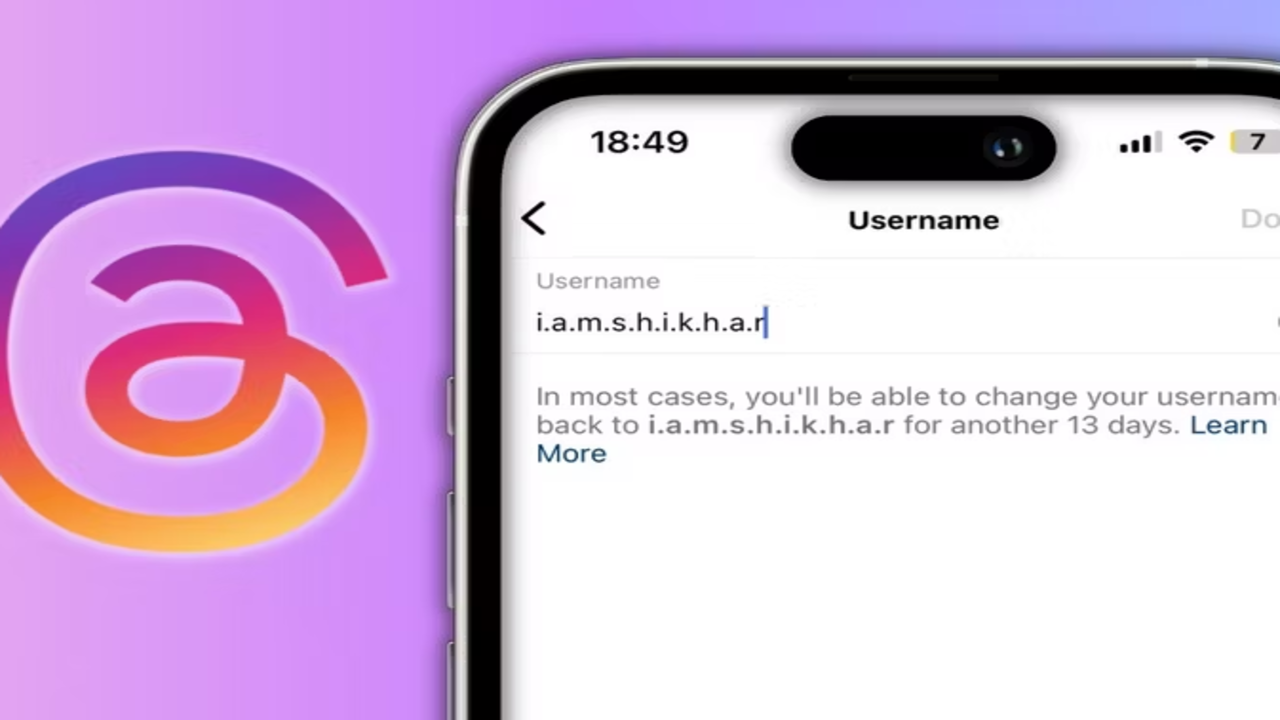
วิธีใช้งาน Threads ที่ง่ายที่สุดทำได้วิธีไหน
Threads ในแอป Discord เป็นเครื่องมือที่ช่วยให้คุณสามารถสร้างพื้นที่สำหรับการสนทนาแยกตัวออกมาจากห้องแชทหลัก ซึ่งช่วยให้สามารถตั้งคำถาม หรือพูดคุยเกี่ยวกับเรื่องที่แตกต่างกันได้โดยไม่ต้องรบกวนห้องแชทหลักที่คุณอยู่ นี่คือวิธีใช้งาน Threads ในแอป Discord:
- เปิดแอป Discord ในโทรศัพท์หรือคอมพิวเตอร์ของคุณ
- ในห้องแชทหลักที่คุณต้องการสร้าง Thread ให้คลิกที่ปุ่ม (+) ที่อยู่ด้านซ้ายของช่องข้อความ
- เลือก “Start a Thread” จากเมนูที่แสดงขึ้น
- ตั้งชื่อ Threads ของคุณ ซึ่งเป็นตัวแทนของห้องสนทนา
- คุณสามารถเพิ่มผู้ใช้ใน Threads ได้ โดยให้เพิ่ม @ หน้าชื่อผู้ใช้ของพวกเขา
- เมื่อสร้าง Threads เสร็จแล้ว คุณสามารถสนทนาใน Threads นั้นได้เหมือนกับห้องแชทหลัก แต่สิ่งที่คุณพูดคุยใน Threads จะไม่ปรากฏในห้องแชทหลัก
- Threads จะอยู่ด้านล่างของห้องแชทหลักที่คุณสร้างมันขึ้นมา และคุณสามารถเข้าถึงและจัดการ Threads นั้นได้โดยคลิกที่ชื่อ Threads ที่อยู่ด้านล่างห้องแชทหลัก
- คุณสามารถปิด Threads ได้เมื่อไม่ต้องการใช้งานอีกต่อไป และสามารถสร้าง Threads ใหม่ที่อนาคตได้ตามต้องการ
นี่คือวิธีใช้งาน Threads ในแอป Discord ควรลองใช้งานเพื่อสร้างพื้นที่สนทนาที่เป็นระเบียบและเป็นรายการเพื่อสนทนาเกี่ยวกับหัวข้อต่าง ๆ
ต้องการ เปลี่ยนชื่อดิสคอร์ดในห้อง สามารถทำได้อย่างไร
การเปลี่ยนชื่อดิสคอร์ด (Discord) ในห้องสนทนาของคุณนั้นง่ายมาก นี่คือวิธีทำ:
เปิดแอป Discord ในโทรศัพท์หรือคอมพิวเตอร์ของคุณ ไปที่ห้องที่คุณต้องการเปลี่ยนชื่อดิสคอร์ด คลิกที่ชื่อดิสคอร์ดที่อยู่ด้านบนของหน้าจอ (หรือบนแถบหัวข้อถ้าในคอมพิวเตอร์)
หลังจากนั้น คลิกที่ปุ่ม “Edit Server” (แก้ไขดิสคอร์ด) ซึ่งมีไอคอนเป็นรูปไดร์ฟเกอร์
ในหน้าต่างการแก้ไขดิสคอร์ด คุณสามารถแก้ไขชื่อดิสคอร์ดได้ตามต้องการ ให้พิมพ์ชื่อใหม่ที่ต้องการในช่อง “Server Name” (ชื่อดิสคอร์ด) เมื่อแก้ไขชื่อดิสคอร์ดเสร็จสิ้น ให้คลิกที่ปุ่ม “Save Changes” (บันทึกการเปลี่ยนแปลง)
ชื่อดิสคอร์ดในห้องสนทนาจะเปลี่ยนแปลงตามที่คุณกำหนด หลังจากเปลี่ยนชื่อดิสคอร์ดแล้ว ชื่อดิสคอร์ดในห้องสนทนาจะเปลี่ยนแปลงสำหรับสมาชิกทุกคนในห้อง คุณสามารถเปลี่ยนชื่อดิสคอร์ดให้ตรงกับเนื้อหาหรือเป้าหมายของห้องสนทนาได้ตามที่คุณต้องการ
เปลี่ยนชื่อเพื่อนในดิสคอร์ด ทำได้ยังไง
การเปลี่ยนชื่อเพื่อนใน Discord นั้นง่ายและสามารถทำได้ดังนี้:
- เปิดแอป Discord ในโทรศัพท์หรือคอมพิวเตอร์ของคุณ
- ไปที่เมนู Friends (เพื่อน) โดยคลิกที่ไอคอน “Friends” ที่อยู่ด้านบนหน้าจอ (หรือที่แถบด้านซ้ายของหน้าจอในคอมพิวเตอร์)
- ในรายการเพื่อนของคุณ คลิกที่ชื่อเพื่อนที่คุณต้องการเปลี่ยนชื่อ
- เมื่อคุณเปิดดูโปรไฟล์ของเพื่อน คลิกที่ปุ่ม “Edit” หรือ “แก้ไขโปรไฟล์”
- ในหน้าต่างการแก้ไขโปรไฟล์ คุณสามารถแก้ไขชื่อเพื่อนได้ที่ช่อง “Username” (ชื่อผู้ใช้)
- เมื่อแก้ไขชื่อเพื่อนเสร็จสิ้น ให้คลิกที่ปุ่ม “Save” หรือ “บันทึก”
หลังจากเปลี่ยนชื่อเพื่อนแล้ว ชื่อของเพื่อนในรายการเพื่อนของคุณใน Discord จะเปลี่ยนแปลงตามที่คุณกำหนด
เรื่องอื่น ๆ ที่น่าสนใจในเว็บของเรา
Payday 3 วิธีเข้าร่วม Closed Beta เบต้าแบบปิด
Horizon Forbidden West วิธีรับ Brimshine อย่างรวดเร็ว
สถานที่ที่จะได้รับ Vayuda Turquoise ใน Genshin Impact
Galaxy S22 ลดราคาถาวรเหลือ 699 ดอลลาร์ Galaxy S23
สามารถติดตามข่าวสารเพิ่มเติมได้ที่ https://thetuxproject.com/
ขอบคุณแหล่งที่มา https://screenrant.com/threads-username-change-how/